Как синхронизировать напоминания Apple с Microsoft To Do
В экосистеме Apple есть некоторые проприетарные приложения, недоступные на платформах Windows или Android; пример приложения «Напоминания». Без версии приложения «Напоминания» для Windows нет собственного способа доступа к вашим задачам в Windows. В этом посте мы покажем вам, как синхронизировать напоминания Apple с Microsoft To Do.
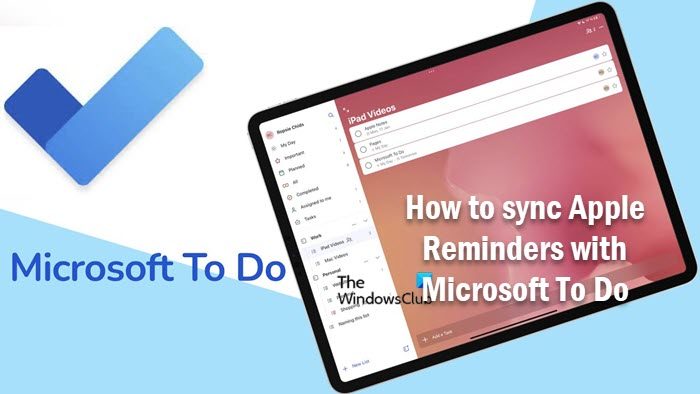
Как синхронизировать напоминания Apple с Microsoft To Do
Обычно вы можете запустить браузер и перейти к icloud.com для доступа к онлайн-версиям некоторых из самых популярных приложений Apple, таких как приложение «Почта», «Контакты» и «Календарь», включая приложение Apple Reminders. Тем не менее, это просто не лучший вариант для управления задачами в Windows, кроме не очень удобного пользовательского интерфейса или, как правило, ограничений приложения «Напоминания» в iCloud, а именно:
- Вы можете только просматривать и добавлять напоминания.
- Вы не можете добавлять даты или время к напоминанию.
- Вы не можете переместить напоминания в другой список.
- Вы не можете создавать, редактировать или удалять списки.
- Синхронизация медленная.
Таким образом, вам не нужно использовать Apple iCloud для синхронизации ваших задач в приложении Apple Reminders — вы можете сделать это одним из следующих способов:
Программы для Windows, мобильные приложения, игры - ВСЁ БЕСПЛАТНО, в нашем закрытом телеграмм канале - Подписывайтесь:)
- Синхронизируйте напоминания Apple с Microsoft To Do на iOS
- Синхронизируйте напоминания Apple с Microsoft To Do на macOS
С приложением Microsoft To-Do и вашей учетной записью Microsoft, подключенной на iOS или macOS, на устройствах Apple вы можете использовать приложение «Напоминания» для добавления и просмотра задач, а на устройстве Windows вы можете сделать то же самое с помощью Microsoft To- Делай приложение
Задачи, которые вы добавили в одно из приложений, синхронизируются в обоих приложениях. Вы можете просто использовать приложение Microsoft To-Do на своих устройствах Apple и Windows, но если вы используете Siri для напоминаний и хотите, чтобы эти задачи были на вашем ПК с Windows, вам необходимо синхронизировать напоминания с вашей учетной записью Microsoft. Это связано с тем, что Siri, основанная на пользовательском опыте, хорошо добавляет напоминания/задачи на iPhone или использует CarPlay во время вождения. Все они добавляются в приложение «Напоминания» и синхронизируются с приложением Microsoft To-Do, если вы настроили его на iOS или macOS. как описано ниже.
Читайте: Приложение Microsoft To-Do для Mac Сравнение с приложением Reminders
Синхронизируйте напоминания Apple с Microsoft To Do на iOS
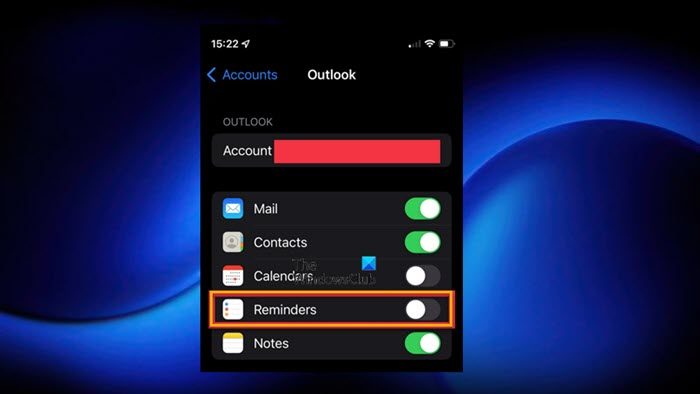
Чтобы синхронизировать напоминания с вашей учетной записью Microsoft на iOS, выполните следующие действия:
- Откройте приложение «Настройки» на своем iPhone или iPad.
- Нажмите «Напоминания» > «Учетные записи».
Убедитесь, что ваша учетная запись Microsoft указана здесь. Если это не так, коснитесь Добавить аккаунти войдите под своим именем пользователя и паролем.
- Затем нажмите на свою учетную запись Microsoft.
- Переключите кнопку на На для напоминаний.
Синхронизируйте напоминания Apple с Microsoft To Do на macOS
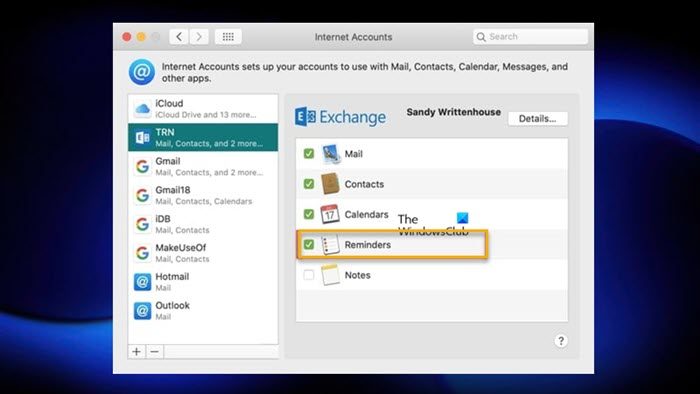
Чтобы синхронизировать напоминания с вашей учетной записью Microsoft в macOS, выполните следующие действия:
- Откройте Системные настройки.
- Нажмите «Учетные записи Интернета».
Убедитесь, что ваша учетная запись Microsoft указана здесь. Если это не так, нажмите Обмен Майкрософти войдите под своим именем пользователя и паролем.
- Затем нажмите на свою учетную запись Microsoft.
- Отметьте опцию для напоминаний.
После того, как вы включили синхронизацию со своей учетной записью Microsoft, вы заметите новый набор списков в приложении «Напоминания», который появляется рядом с вашими существующими списками iCloud. Это единственные списки, которые будут синхронизироваться с вашей учетной записью Microsoft. Вы можете создать несколько новых списков в Outlook или Exchange и переместить любые или все существующие задачи iCloud в эти новые списки. Если вам не нужны напоминания iCloud, вы можете отключить их.
Наконец, вы можете настроить список напоминаний iOS по умолчанию так, чтобы он соответствовал списку в вашей учетной записи Microsoft после ее подключения. Для этого откройте приложение «Настройки» и нажмите «Напоминания» > «Список по умолчанию», чтобы выбрать список.
Эти посты могут вас заинтересовать:
Могут ли напоминания iPhone синхронизироваться с задачами Outlook?
Чтобы синхронизировать напоминания iPhone с задачами Outlook, на iPhone выполните следующие действия:
- Нажмите «Настройки» > «Пароли и учетные записи».
- В разделе «Учетные записи» коснитесь своей учетной записи Microsoft Outlook.
- Убедитесь, что кнопка-переключатель рядом с «Напоминаниями» зеленого цвета.
Это синхронизирует задачи из приложения «Напоминания» на iPhone с Outlook и из задач Outlook в «Напоминания» на iPhone.
Могут ли напоминания Apple синхронизироваться с Google Tasks?
Вы можете управлять своими задачами Google на своем iPhone. Если вы синхронизируете Google Tasks со своим iPhone, вы сможете управлять своими задачами и получать напоминания на своем iPhone. Вы можете добавлять новые задачи и напоминания, и вы сможете получить к ним доступ на всех своих устройствах. Некоторые приложения, которые могут синхронизироваться с Apple Reminders, включают:
- Амазонка Алекса
- Todoist
- Гугл Задачи
- Календарь Google
- Веллтори
Читайте: Как подключить и синхронизировать Microsoft To Do с Календарем Google.
Программы для Windows, мобильные приложения, игры - ВСЁ БЕСПЛАТНО, в нашем закрытом телеграмм канале - Подписывайтесь:)